Az útmutatóban bemutatott újdonságokat a CINEMA 4D 13-ban pontosan követhetőek az alábbi példaállományok használatával, vagy gyorsan saját egyszerű jeleneteket hozhattok létre alapobjektumok felhasználásával.
Kívül-indikátor
A szerkesztőben való munka során gyakran elveszitek magatokat a sok jelenetelem között, örömmel fogadhatjátok az új kívül-indikátort. Amint egy kiválasztott objektum már nem látható az szerkesztőnézetben, egy kék nyíl azt mutatja, merre kell navigálni az adott objektumhoz.
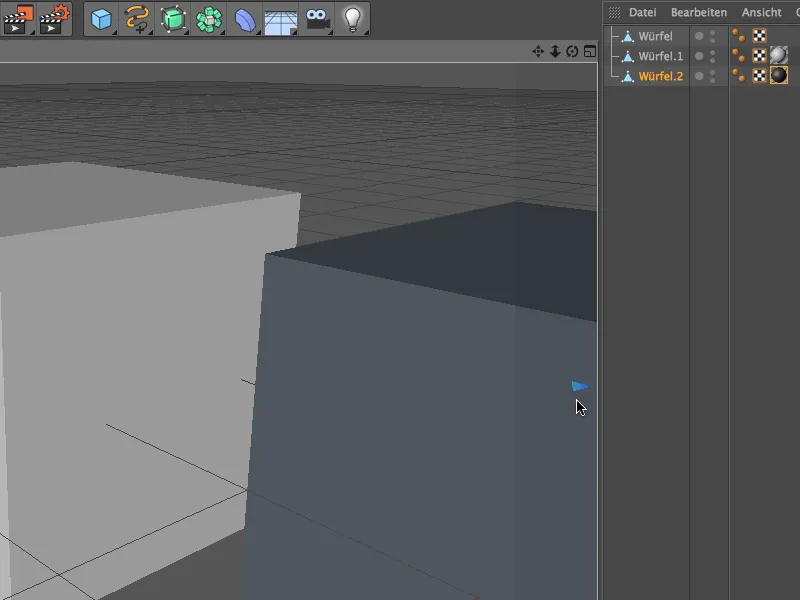
Különösen elegánsan lehet navigálni a kiválasztott objektumhoz, ha egyszerűen a kék kívül-indikátorra kattintotok. Már az keresett objektum a szerkesztőnézet közepén lesz.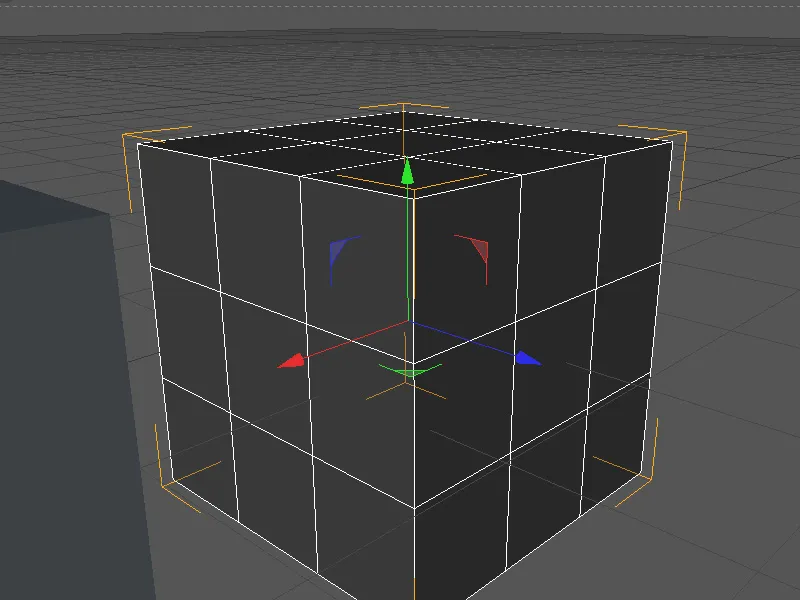
Fejlett kamera-navigáció
A CINEMA 4D 13 első indítása után rövid időn belül a legtöbb felhasználó észreveszi, hogy a szerkesztőben történő navigálás most "másként érződik". Ez részben az automatikus kamerasebesség növekedésének vagy csökkenésének köszönhető, másrészről a kamera-navigáció fejlesztett lehetőségeinek, egy Érdeklődési Pont (PDI) és különböző kameramódok révén.
Az Kamerák>Navigáció menüben az szerkesztőnézet összesen négy különböző módot találhattok. A CINEMA 4D-ben ténylegesen új az alapértelmezett Kurzormódus.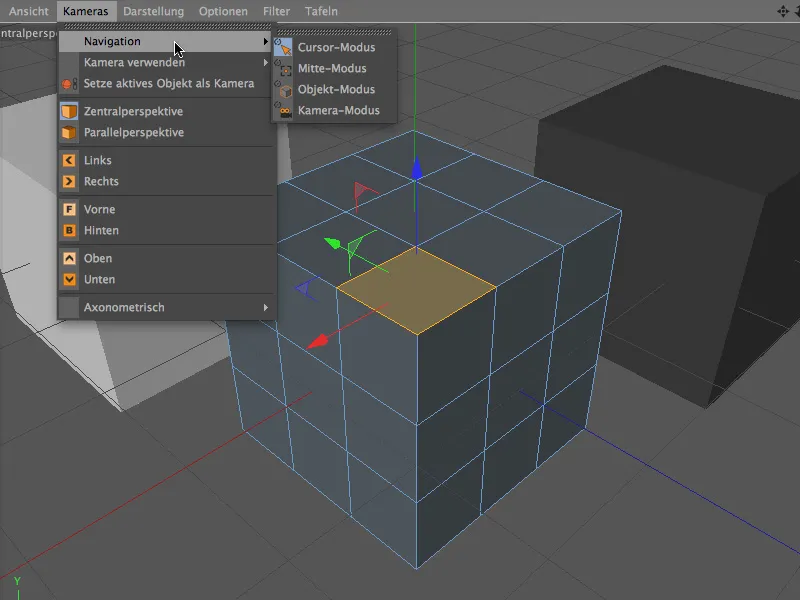
Nézzük először ezt az új Kurzormódot. Az Nézeteszközök Vetít, Méretez és Forgatás, a 1, 2 és 3 gombokkal történő aktiválása már a legtöbb CINEMA-4D-felhasználó számára is rutinszerű. Egyszerűen kattintsatok az egérrel a navigációhoz kívánt hivatkozási pontjára, a Nézeteszköz gombját nyomva tartva, majd helyezzétek, nagyítsátok vagy forgassátok a nézetet. Ez a saját kiválasztott hivatkozási pontot sárga keresztként jeleníti meg a navigáció során, és a Érdeklődési Pont (PDI) néven érvényesül ezen idő alatt.
Egy rövid alkalmazkodási idő után ezt a gyors és nagyon praktikus navigációs módot már nem is akarjuk majd nélkülözni.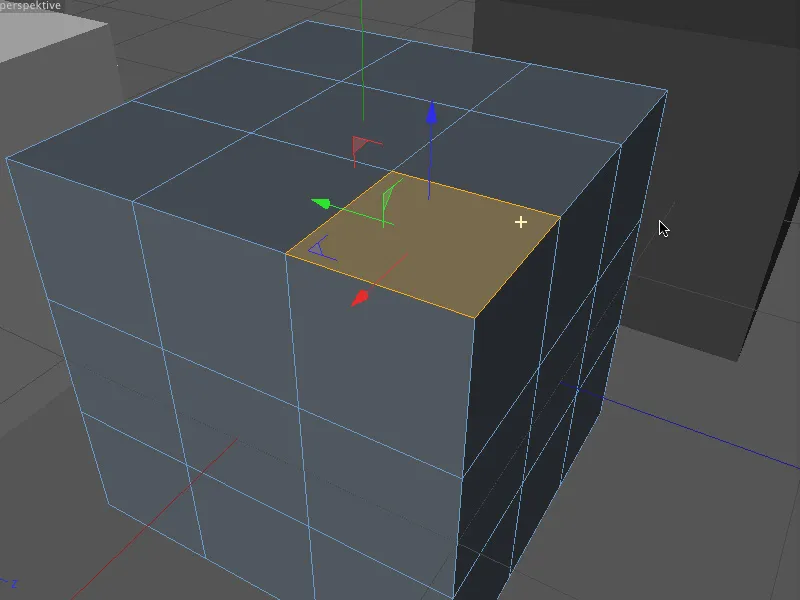
A Közép-mód beállítása elősegíti, hogy a nézet közepét hivatkozási pontként használja a navigáláshoz.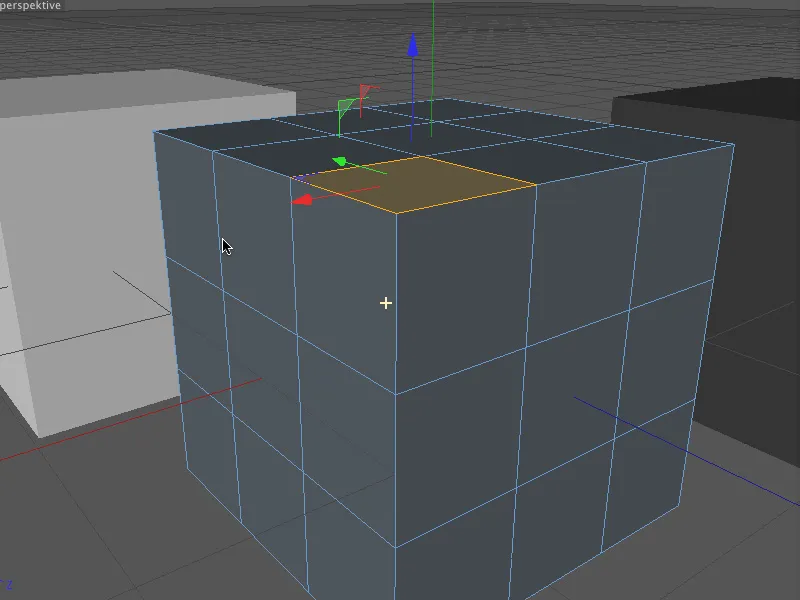
A Objekt-mód hosszú ideig a CINEMA 4D standard módja volt. Itt az objektum vagy elem közepét használja a kameranavigáció referencia pontjaként.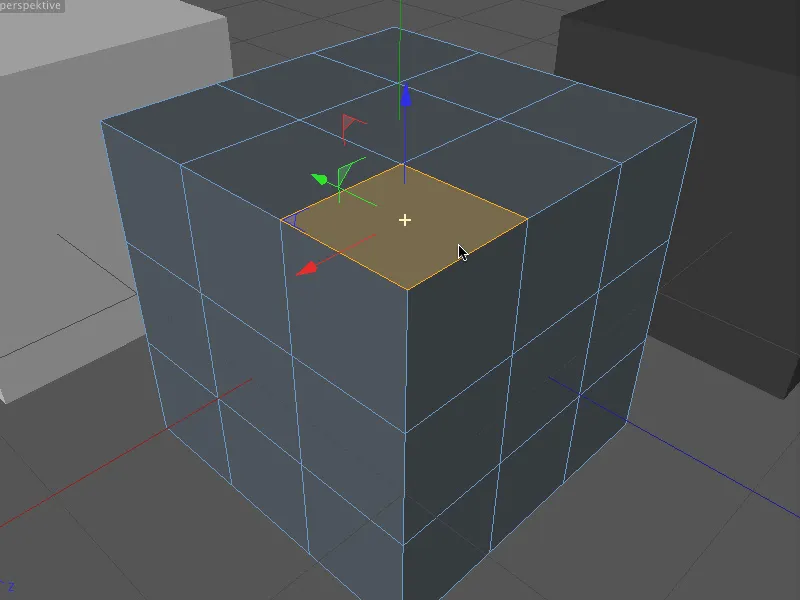
A Kamera-mód kevésbé az objektumokkal való munkához, inkább a jelenet navigálásához ajánlott. Ebben a módban a kamera forog, de nem mozdul el a helyéről.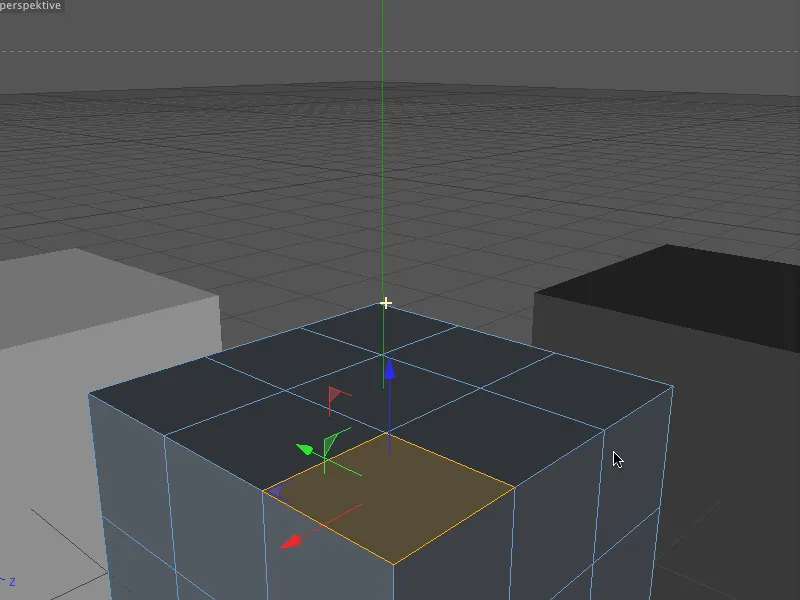
Objektum- és csoportalapú szerkesztés
Nagyon bonyolult volt az objektumok több példányt külön-külön módosítani a 13-as verzió előtt. Az eszközök vagy tengelyek fejlesztett működőségének köszönhetően most már egyetlen kattintásra elegendő.
Az alábbi példában a három kockát összehasonlításképpen egyszer együtt, egyszer külön kell forgatni. Ha az érintett elemek mindegyike kiválasztva van, és a Forgatás-eszköz aktív, az szerkesztőben a közös modifikációs tengely a forgatási sávokkal látható.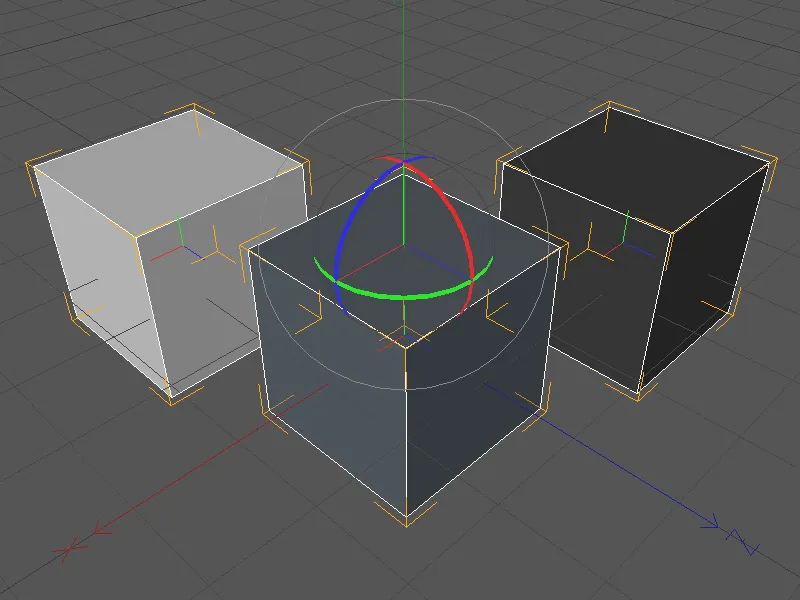
Az egyik három forgatási tengelyen való forgatás során mindhárom kocka követi ezt a közös manipulációt. Ezt ismerhetjük a CINEMA 4D korábbi verzióiból.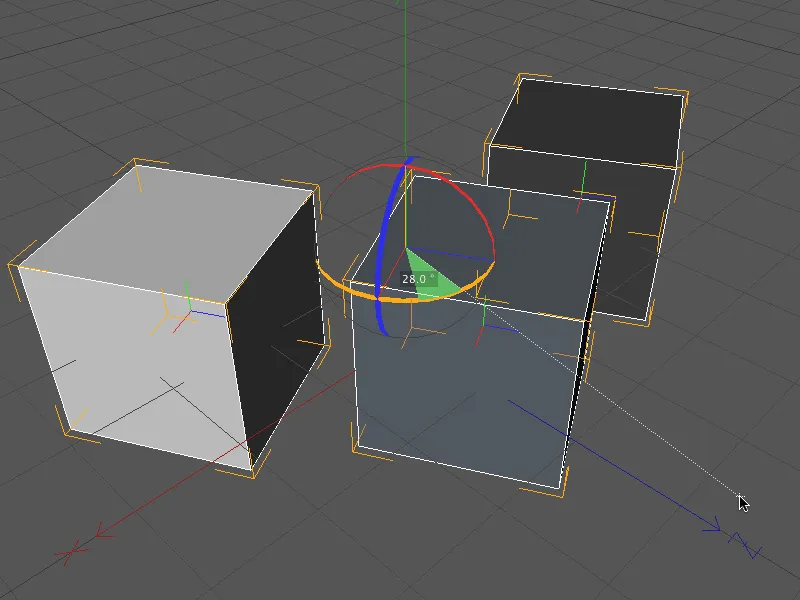
A 13-as verzióban újdonság az Objektenkénti manipuláció lehetősége, amelyet az Objekt-tengelyek oldalon található Vetítés, Méretezés és Forgatás Eszközön.
Ha ezt az opciót aktiváltuk, a manipuláció minden egyes objektumra külön-külön történik, így minden kiválasztott objektumot külön-külön tudunk a kívánt forgással ellátni.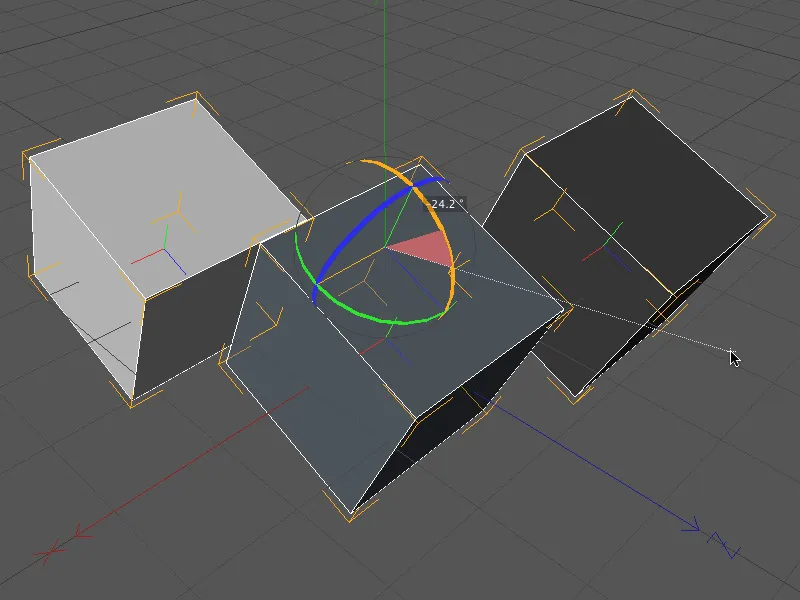
Illesztés hosszabbított tengelyek segítségével
Egy másik nagyon praktikus újdonság az illesztés Snapping a hosszabbított tengelyek segítségével. Ezzel a módszerrel az objektumok gyorsan és egyszerűen illeszthetők vagy igazíthatók egymáshoz vagy azok eleméhez.
Ebben az útmutatóban részletesen bemutatom a munkafolyamatot, hogy a kevés lépés jól megjegyezhető legyen.
Először is aktiválni kell az aktív 3D-illesztést a kívánt elemekhez. A CINEMA 4D-ben az új integrált illesztési funkciók palettája nagy segítségünkre van itt, és lehetővé teszi az összes szükséges beállítást azon keresztül a szerkesztőn keresztül.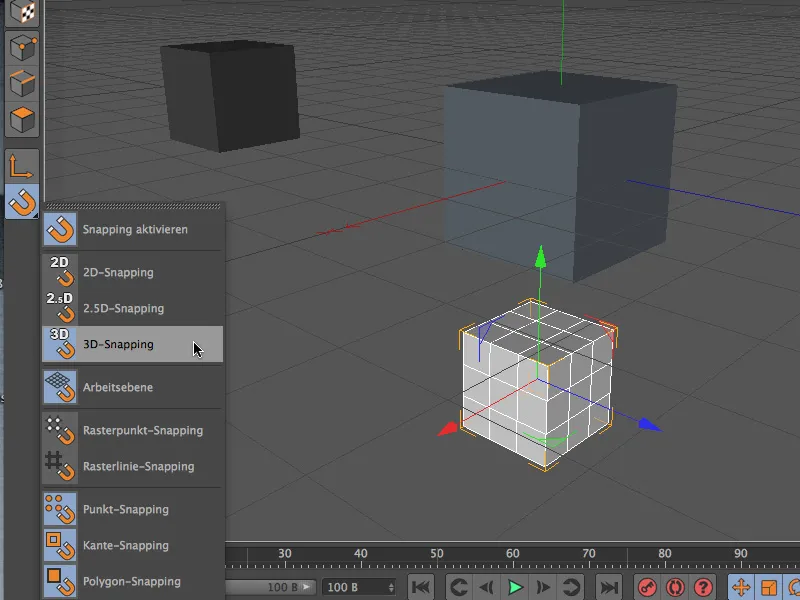
Az általános Snapping természetesen továbbra is módosítható a megfelelő eszköz beállításainak párbeszédablakában. Ott találjátok a Snapping beállítások oldalon az összes szükséges paramétert.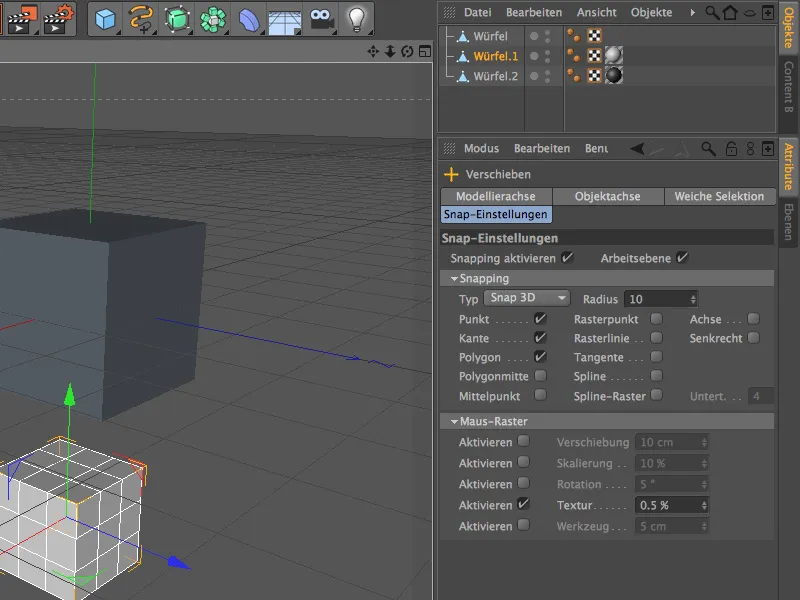
Kis példánkban két kis kockát kizárólag az új Snapping funkcionalitással az elnyújtott tengelyeken kívánunk illeszteni egy nagyobb kocka felső, illetve alsó sarkához. Ehhez először megfelelő kilátást választunk az Szerkesztő nézet-ben, és kiválasztjuk az irányt, amely mentén el szeretnénk tolni a kis kockát. A Snapping-hez az adott tengely előkészítéséhez nyomva tartjuk a Ctrl-t, majd jobb kattintással kiválasztjuk az adott tengelyt.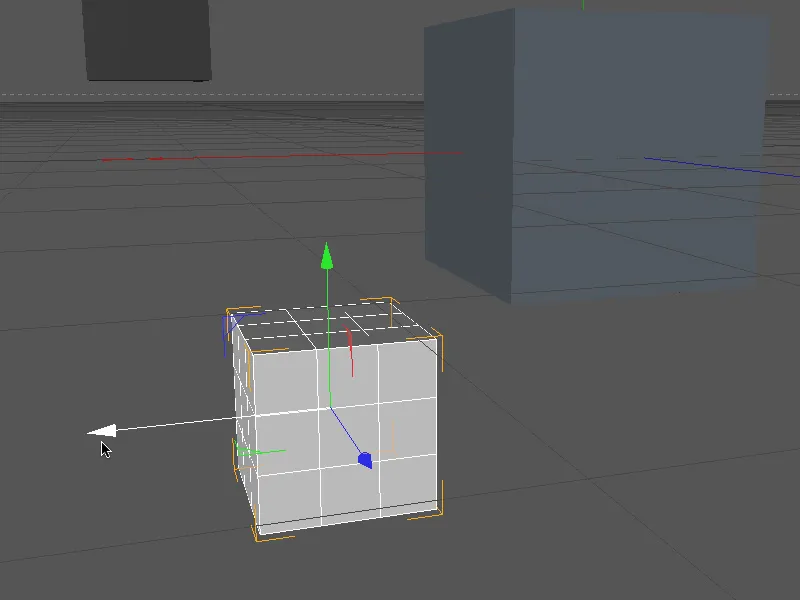
A kocka tengelyét most az egér mozgatása révén mindkét irányban tetszőlegesen rövidíthetjük vagy meghosszabbíthatjuk. A kocka oldalára a legtávolabbi pontot választjuk tengelyhosszként, majd onnan a bal egérgombbal lenyomva a kívánt célelemre irányítjuk a tengelymutatót. Azonnal a Snapping használatával a kocka elmozdul a megfelelő pozícióba.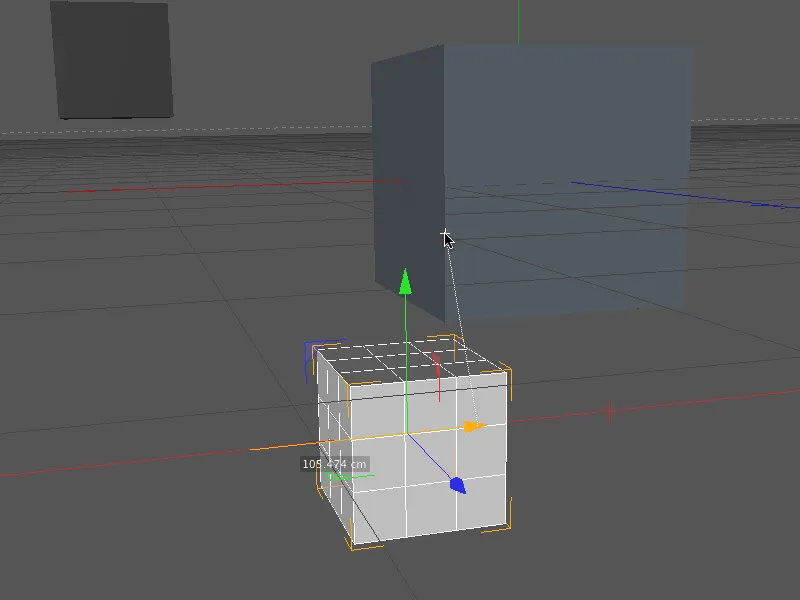
Folytatjuk a világos kocka Z tengelyét. Itt is előkészítjük a tengelyt a Snapping-hez, hasonlóan a korábbiakhoz, a Ctrl-t lenyomva az egeret használva a tengelyhossz irányába kattintunk jobbal.
A kocka tengelyét az egér mozgatásával most megint meg lehet változtatni, a célpontra irányítva a kívánt célelemet az egér bal gombjának lenyomásával. Azonnal a Snapping használatával a kocka elmozdul a megfelelő pozícióba. 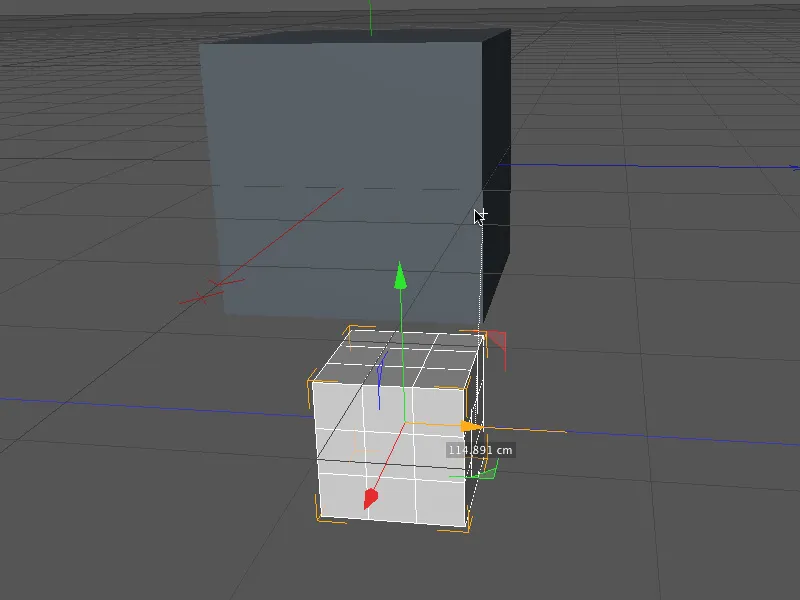
Az Y-tengelyt ugyanezen módszerrel készítjük elő utolsó lépésként …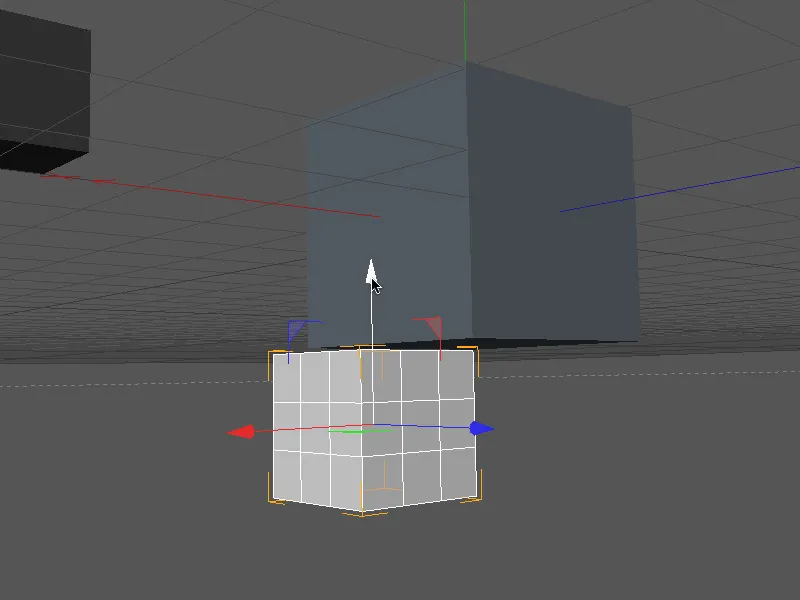
… az Y tengely referenciapontját beállítjuk a kocka aljára …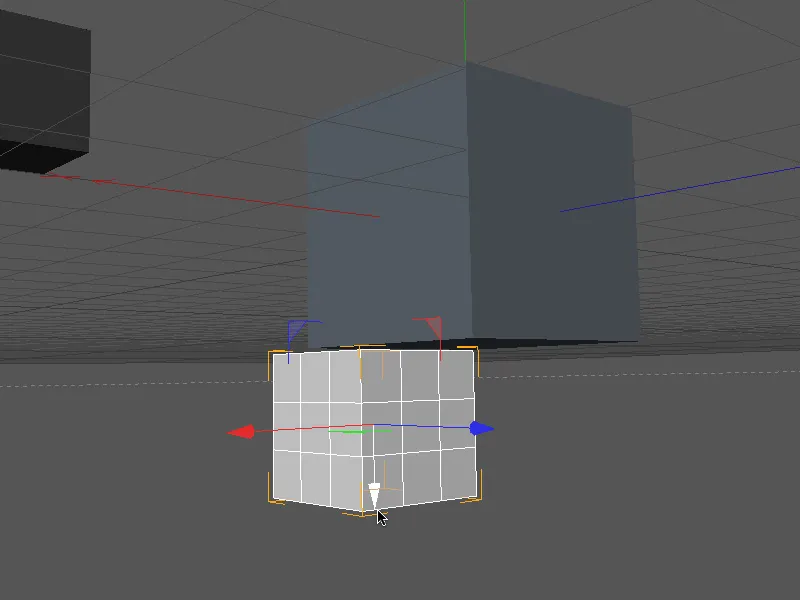
… és a kis kockát egy pont használatával a nagy kocka aljában lévő célelemmel illesztjük.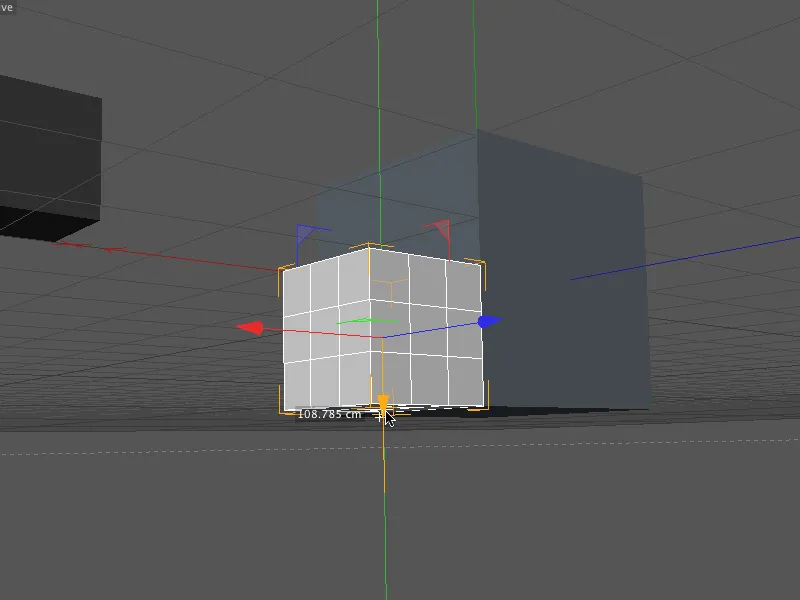
Ezzel a világos kocka megfelelően elhelyezkedik a nagy kockán - kizárólag a kibővített tengelyekkel Snapping használatával. 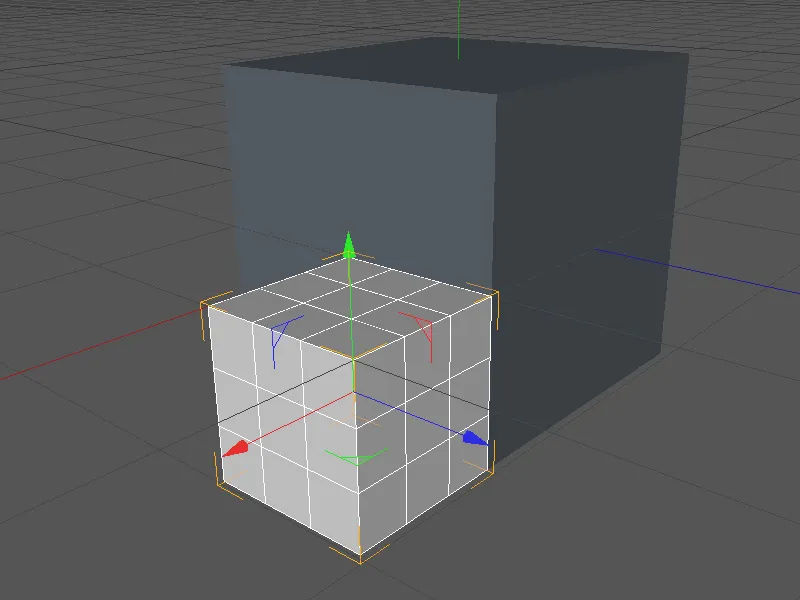
Mert mint ismert, a gyakorlat teszi a mestert, egy második, sötét kockát is ugyanazon az úton illesztünk fel a nagy kocka bal felső sarkába. Újra előkészítjük a tengelyt a Snapping használatához, lenyomva a Ctrl-t az egeret használva a tengelyhossz irányába kattintunk jobbal. 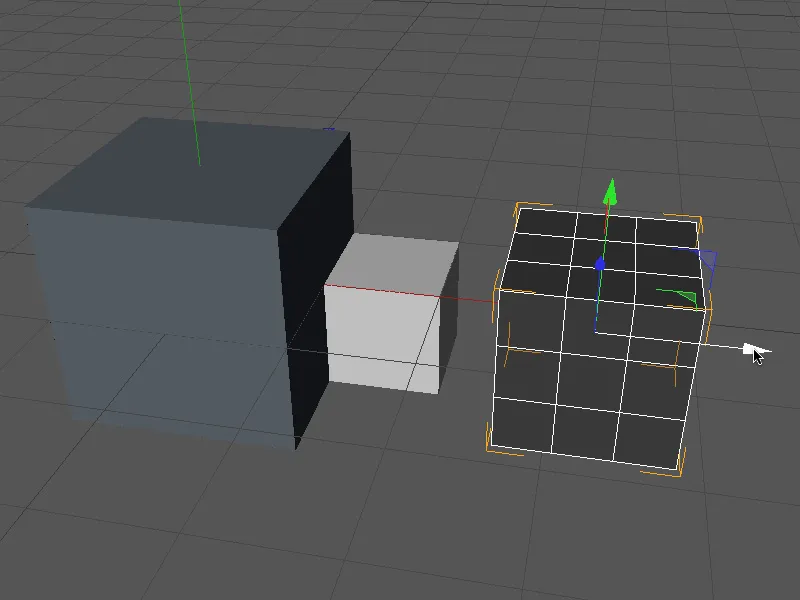
Ebben az esetben a kocka tengelyét az egér mozgatásával meghosszabbíthatjuk, majd a bal egérgombbal a kívánt célelemre irányítva a tengelymutatót, amellyel azok egyvonalba kerülnek. Ebben az esetben a nagy kocka bal elülső éle lesz a célpont. 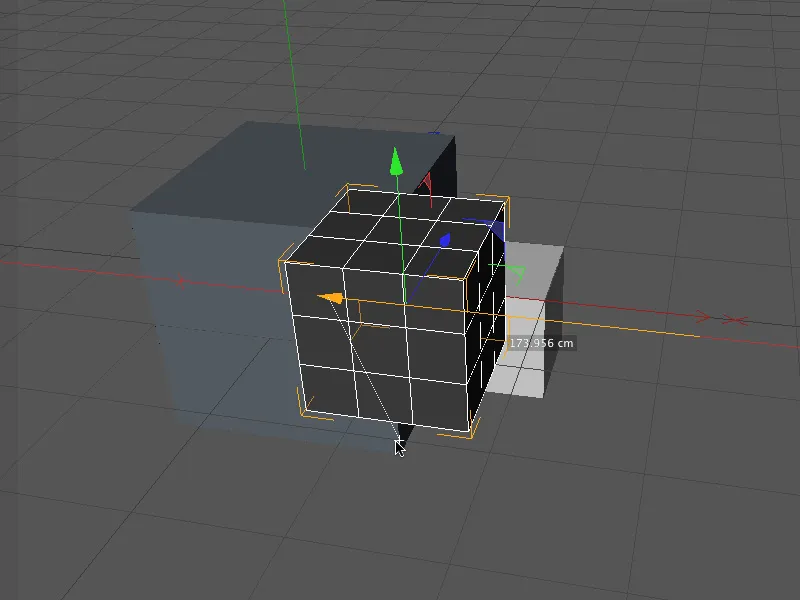
Egy áttekinthető nézetbe váltunk, majd foglalkozunk a kocka Z tengelyével. Ismét előkészítjük a tengelyt a Snapping használatára …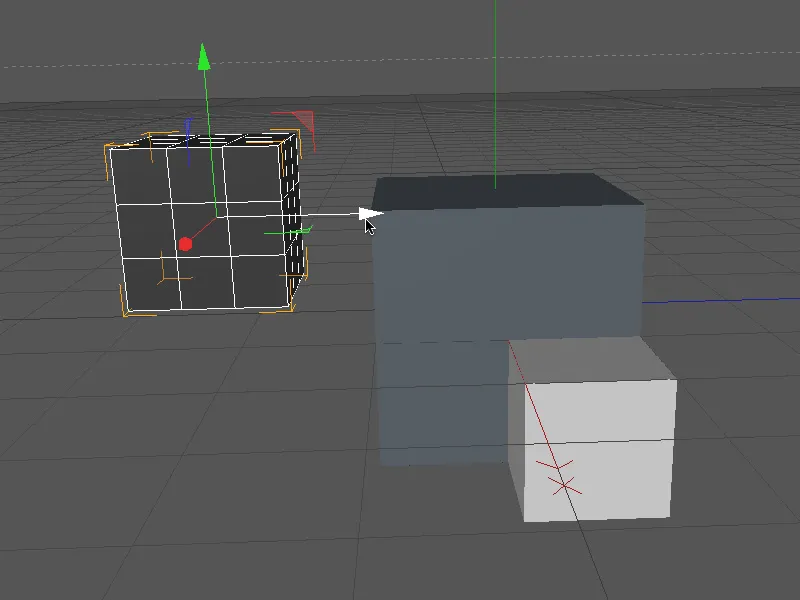
… az összekapcsolási pontot a kocka külső oldalán helyezzük el, és a kockát a bal elülső élv irányítja célpont felé. 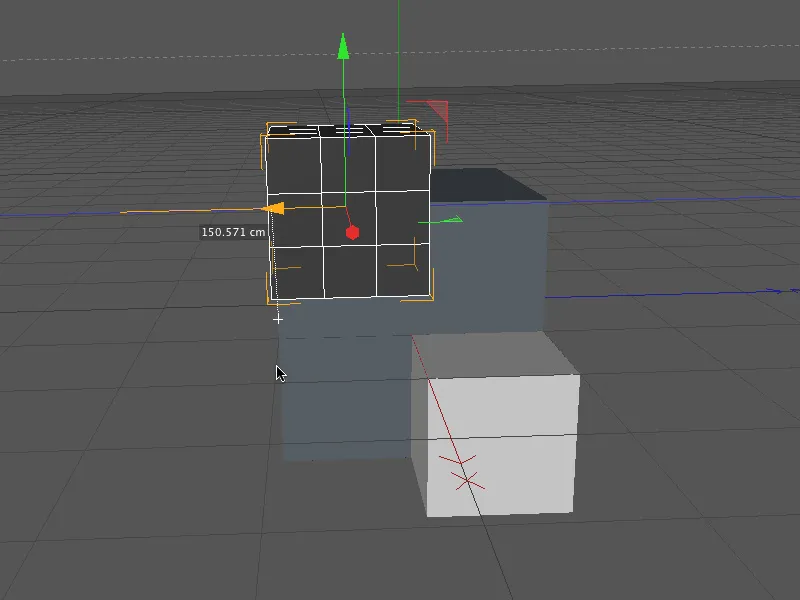
Végül az utolsó lépésben ugyanezen módon a hosszabbított Y tengelyű Snapping-gal illesszük a sötét kockát a nagy kocka felső éleinek egyvonalába. 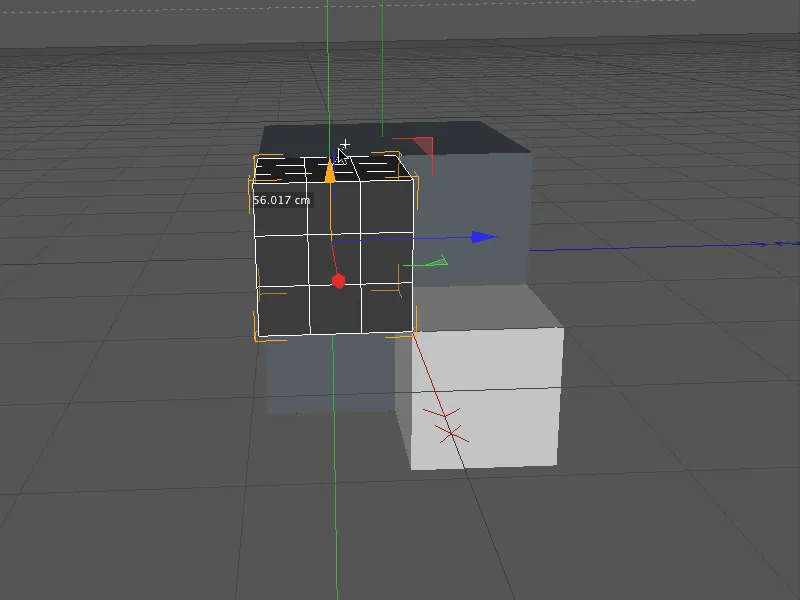
Most már mindhárom kocka pontosan egymáshoz van pozícionálva, és ezeknek a praktikus újításoknak a kezelése tényleg jól működik.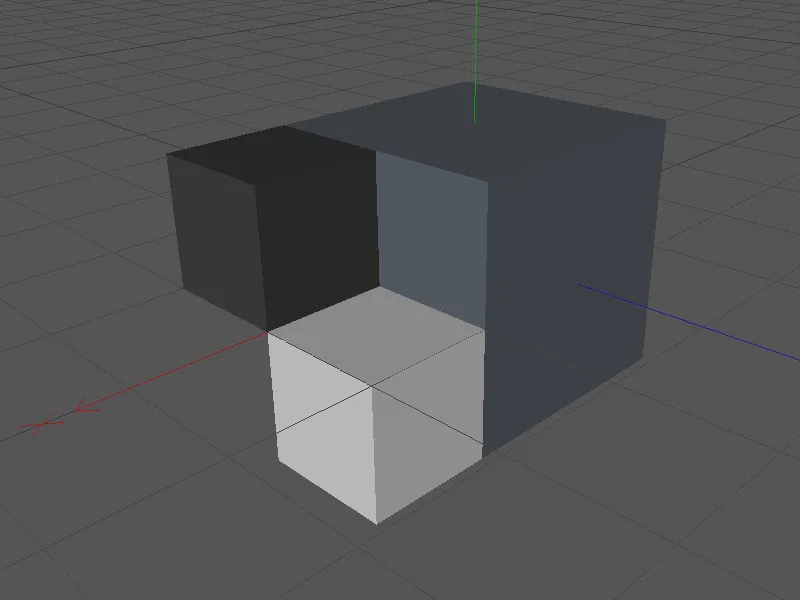
Ezzel egy másik példának fordíthatjuk a meghosszabbított tengelyű rögzítést, ezúttal a Forgatás eszközzel kombinálva. A bemutatott példában egy kocka alakú rudat kizárólag rögzítéssel kell úgy forgatni, hogy átlósan pontosan a nagy kocka két sarokpontja közötti vonalra essen.
A Forgatás Eszközt aktiváljuk és a Rögzítés paletta segítségével biztosítjuk, hogy a 3D rögzítés továbbra is aktív legyen.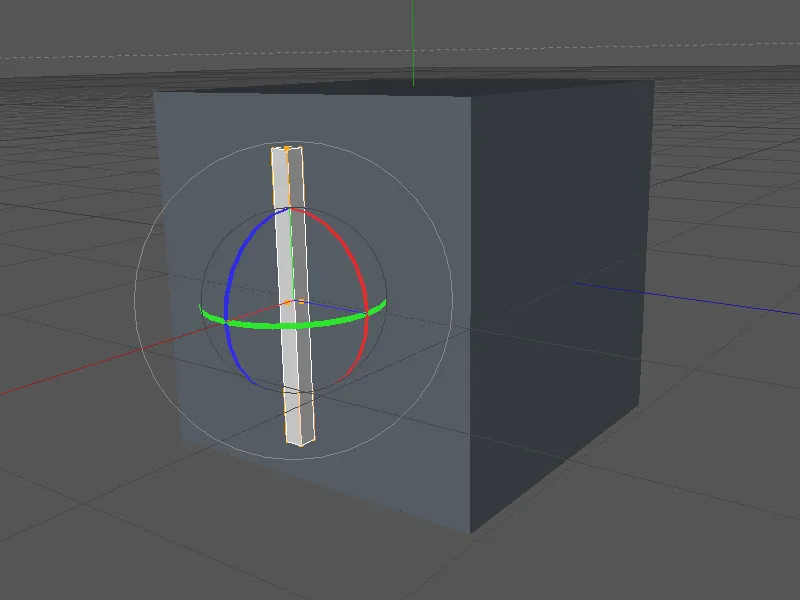
A rud forgatási tengelyének a rögzítés előkészítéséhez nyomva tartjuk a Ctrl gombot és jobb kattintással kattintunk a forgatás szalagra. Most már bármelyik szalagra választott forgatási tengelyt a rudnak kedve szerint lehet forgatni.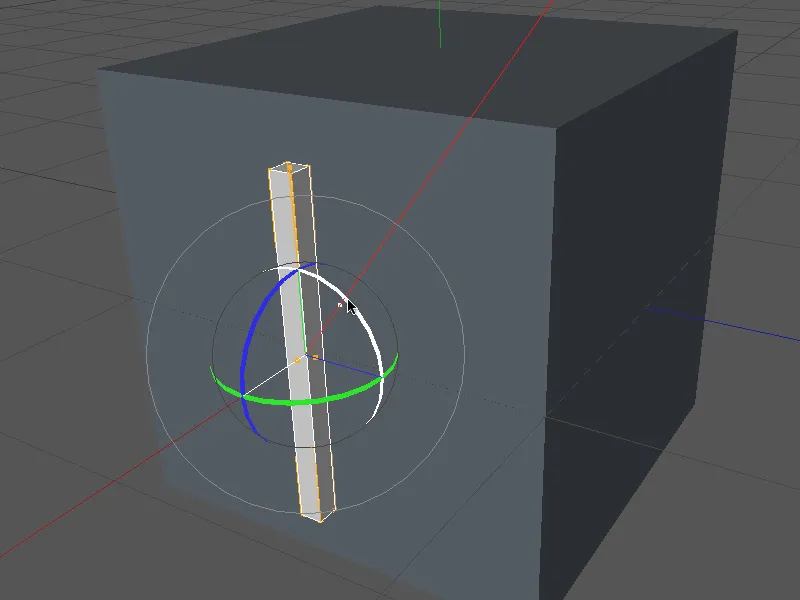
Hasonlóan a Mozgatás Eszköz használatához ismét kiválasztunk egy referenciapontot a forgatáshoz, ebben az esetben a rúd felső végpontjának középpontját, és onnan, nyomva tartva a bal egérgombot, célozzuk meg a kívánt célelemet, amelynek irányában a forgásnak pontosan illeszkednie kell. Az esetünkben a nagy kocka jobb felső sarokpontja a legjobb.
Már a célelem kiválasztásakor megfordul a rud az általunk kívánt átlós helyzetbe.
Az ebben a tutorialban bemutatott új navigációs és eszközfunkciók jelentősen megkönnyíthetik a munkát a CINEMA 4D-ben, ha egyszer felfedeztük azokat.


